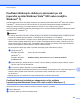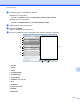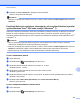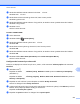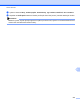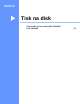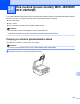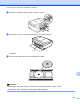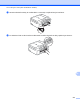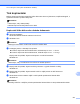Software User's Guide
Table Of Contents
- PŘÍRUČKA UŽIVATELE PROGRAMŮ
- Příslušné modely
- Definice poznámek
- Upozornění k sestavení a vydání
- DŮLEŽITÁ POZNÁMKA
- Obsah
- Windows®
- 1 Tisk
- Použití ovladače tiskárny Brother
- Funkce
- Výběr správného typu papíru
- Současný tisk, skenování a faxování
- Vymazání dat z paměti
- Status Monitor
- Nastavení ovladače tiskárny
- Přístup k nastavení ovladače tiskárny
- Karta Základní
- Karta Pokročilé
- Karta Tiskové profily
- Podpora
- Zkušební fotografický tisk (není k dispozici pro MFC‑J430W/J432W/J5910DW)
- Používání aplikace FaceFilter Studio od společnosti REALLUSION pro tisk fotografií
- Používání programu Homepage Print 2 společnosti Corpus (není k dispozici pro MFC‑J5910DW)
- 2 Skenování
- Skenování dokumentu pomocí ovladače TWAIN
- Skenování dokumentu pomocí ovladače WIA
- Skenování dokumentu při použití ovladače WIA (uživatelé Windows® Photo Gallery a Windows® Fax a sken ...
- Používání ScanSoft™ PaperPort™12SE s OCR společnosti NUANCE™ (není k dispozici pro DCP‑J525W)
- Zobrazení položek
- Organizace položek ve složkách
- Rychlé odkazy na jiné aplikace
- Aplikace ScanSoft™ PaperPort™12SE s funkcí OCR umožňuje převedení obrázku na text, který lze upravit
- Import položek z jiných aplikací
- Export položek do jiných formátů
- Odinstalování aplikace ScanSoft™ PaperPort™12SE s funkcí OCR
- Používání aplikací BookScan Enhancer a Whiteboard Enhancer značky REALLUSION
- 3 ControlCenter4
- Přehled
- Používání ControlCenter4 v Domácím režimu
- Karta Foto
- Karta Skenování
- Karta PC‑FAX (pro modely MFC)
- Karta Nastavení zařízení
- Karta Podpora
- Používání ControlCenter4 v Pokročilém režimu
- Karta Skenování
- Karta PC‑kopírování
- Karta Foto
- Karta PC‑FAX (pro modely MFC)
- Karta Nastavení zařízení
- Karta Podpora
- Uživatelská karta
- 4 Vzdálené nastavení (pro MFC‑J625DW/J825DW/J5910DW)
- 5 Program Brother PC‑FAX (pouze modely MFC)
- 6 PhotoCapture Center™ (pro MFC‑J625DW/J825DW/J5910DW/DCP‑J725DW/J925DW)
- 7 Nastavení brány firewall (pro síťové uživatele)
- 1 Tisk
- Apple Macintosh
- 8 Tisk a faxování
- 9 Skenování
- 10 ControlCenter2
- 11 Vzdálené nastavení a PhotoCapture Center™
- Používání tlačítka Scan (Sken)
- 12 Skenování prostřednictvím kabelu USB
- 13 Síťové skenování
- Před používáním síťového skenování
- Používání tlačítka Scan (Sken) v síti
- Skenování do e‑mailu (PC)
- Skenování do e‑mailu (e‑mailový server) (pro MFC‑J5910DW)
- Skenování do obrázku
- Skenování do OCR (není k dispozici pro DCP‑J525W)
- Skenování do souboru
- Skenování do FTP (pro MFC‑J5910DW)
- Skenování do FTP s použitím profilů FTP serveru (pro MFC‑J5910DW)
- Skenování po síti (pro MFC‑J5910DW)
- Skenování po síti s použitím profilů skenování po síti (pro MFC‑J5910DW)
- Používání Webových služeb pro skenování po síti (operační systém Windows Vista® SP2 nebo novější a W ...
- Tisk na disk
- Rejstřík
- brother CZE
Síťové skenování
224
13
g Klepněte na tlačítko Skenovat v dialogovém okně skenování.
Zařízení začne skenovat dokument.
Poznámka
Pokud se na displeji LCD zobrazí Preplnena pamet, snižte nastavení Velikost papíru nebo nastavení
Rozlišení.
Používání Webových služeb pro skenování po síti ze zařízení Brother (operační
systém Windows Vista
®
SP2 nebo novější a Windows
®
7)
Pokud jste nainstalovali ovladač pro skenování prostřednictvím Webových služeb, na displeji LCD zařízení
Brother se zobrazí nabídka, která umožňuje používat Webové služby ke skenování. uuSíťový glosář:
Instalování ovladačů používaných pro tisk a skenování prostřednictvím Webových služeb (Windows Vista
®
a Windows
®
7)
Poznámka
• Když se nastavení jazyka operačního systému a zařízení Brother liší, některé znaky ve zprávách
zobrazených na displeji LCD mohou být nahrazeny mezerami.
• Pokud se na displeji LCD zobrazí Preplnena pamet, snižte nastavení Velikost papíru nebo nastavení
Rozlišení. Podrobnosti najdete v části Konfigurování nastavení pro skenování uu strana 225.
• Můžete skenovat více dokumentů z ADF (automatického podavače dokumentů).
Pro MFC-J825DW/DCP-J925DW
a Vložte dokument.
b Stiskněte tlačítko (SCAN (Sken)) nebo Skenovat.
c Stisknutím tlačítka d nebo c zobrazte funkci Webova sluzba.
Stiskněte Webova sluzba.
d Stisknutím a nebo b zobrazte typ skenování, které chcete provést.
Stiskněte typ skenování.
e Stisknutím tlačítka a nebo b zobrazte cílový počítač, do kterého chcete výsledek skenování odeslat.
Stiskněte cílový počítač.
f Stiskněte tlačítko Mono Start (Start Mono) nebo Colour Start (Start Barva).
Zařízení začne skenovat.
Pro MFC-J625DW/J5910DW/DCP-J525W/J725DW
a Vložte dokument.
b Stiskněte tlačítko (SCAN (Sken)) nebo Skenovat.